جهاز iPhone: المكالمات والخصوصية
تعلّم كيف تحمي خصوصية معلوماتك من خلال حظر الاتصالات غير المرغوب فيها وكيف تحافظ على خصوصية رقمك وتتحكّم في من يتصل بك ووقت اتصالهم بك.
قبل الشروع باستخدام هاتفك
قبل أن تبدأ، تأكّد من تشغيل هاتف iPhone وشحنه بالكامل. تأكد أيضاً من تحديث نظام تشغيل الهاتف إلى آخر إصدار.
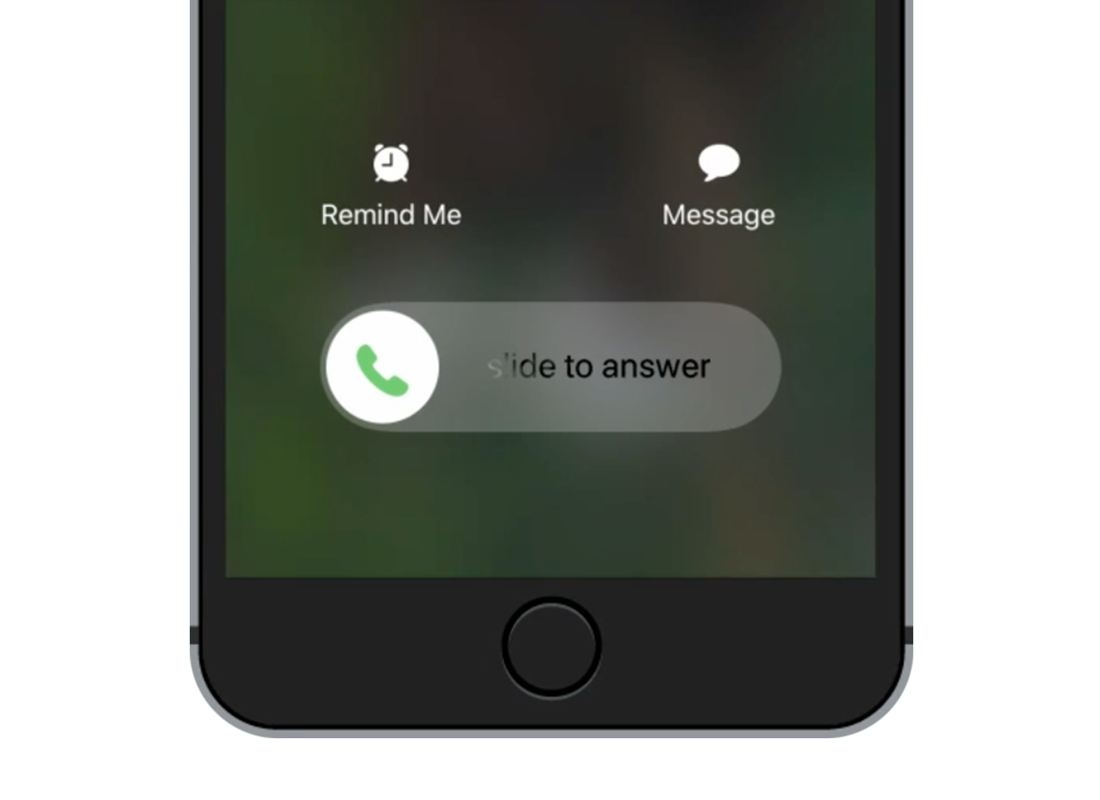
كيفية إعداد هوية المُتَصِل
عند الاتصال بأي هاتف محمول آخر، سيظهر رقم هاتفك المحمول تلقائياً على شاشته. وسيظهر اسمك أيضاً على الشاشة إذا كنت في قائمة جهات اتصال (Contacts list) هذا الشخص. لكي تخفي رقمك، اتبع الخطوات التالية:
- انتقل إلى تطبيق الإعدادات (Settings app)، وابحث عن خيار الهاتف (Phone)، وإعداد إظهار هوية المُتَصِل الخاص بي (Show My Caller ID)
- انقر على switch (تمكين/تعطيل) لتعطيل ميزة هوية المُتَّصِل (Caller ID) وإخفاء رقمك. انقر عليه مرّة ثانية عندما تريد تمكينه.
تعمل ميزة تعطيل هوية المُتصل مع المكالمات الهاتفية فقط، إذا أرسلت رسالة نصية، لا يزال بإمكان المُستلم رؤية رقم هاتفك المحمول أو اسمك.
كيفية حظر أحد المُتصلين
يمكنك حظر الأرقام الفردية من الاتصال بهاتفك المحمول باستخدام قائمة المكالمات الأخيرة (Recent calls).
- اضغط على زر الهاتف (Phone icon) واختر الاطلاع على المكالمات الأخيرة (Recent calls)
- انقر على زر i الأزرق الموجود بجانب الرقم الذي تريد حظره
- انتقل إلى أسفل الخيارات وانقر فوق حظر هذا المتصل (Block this Caller)، ثم أكّد هذه الخطوة في اللوحة المنبثقة
- إذا غيّرت رأيك لاحقاً، يمكنك إلغاء عملية حظر هذا المتصل (Unblock this Caller) من خلال تكرار الخطوات المذكورة أعلاه.
كيفية استخدام ميزة Do Not Disturb (عدم الإزعاج)
تمنع هذه الميزة هاتفك من تلقي المكالمات أو الرسائل النصية أو رسائل البريد الإلكتروني.
- من قائمة الإعدادات (Settings menu)، ابحث عن خيار التركيز (Focus)، ثم انقر على عدم الإزعاج (Do Not Disturb)
- قم بتشغيل ميزة عدم الإزعاج (Do Not Disturb) باستخدام المفتاح الموجود أعلى الشاشة. انقر فوق هذا المفتاح مرة أخرى لإيقاف تشغيل ميزة عدم الإزعاج
- يتم حظر المكالمات والرسائل النصية ورسائل البريد الإلكتروني عند تشغيل ميزة عدم الإزعاج
- إذا كنت ترغب في تلقي رسائل البريد الإلكتروني والرسائل النصية دون سماع صوت أي تنبيه، فاستخدم الوضع الصامت (Silent Mode) بدلاً من عدم الإزعاج
- عند إيقاف تشغيل وضع عدم الإزعاج، ستظهر جميع الرسائل النصية ورسائل البريد الإلكتروني التي تلقيتها عندما كانت هذه الميزة شغّالة، بالإضافة إلى إشعارات عن أي مكالمات هاتفية فاتتك
- انقر فوق تعيين جدول زمني والتشغيل التلقائي (Add Schedule or Automation) للاطلاع على خيارات تعيين أوقات تشغيل ميزة عدم الإزعاج
- استخدم عناصر التحكّم لوضع جدول، قد يكون هذا في أوقات مُعيّنة خلال اليوم وأيام مُعيّنة من الأسبوع
- عند تعيين جدول، يمكنك رؤيته ضمن التشغيل التلقائي (Turn on Automatically) على شاشة عدم الإزعاج الرئيسية
- يمكنك تحديد الاستثناءات (exceptions) من خلال النقر على الأشخاص (People) وبعد ذلك يمكنك إضافة الأشخاص (Add contacts) الذين يمكنهم الاتصال بك إلى قائمة الأشخاص المسموح لهم (Allowed People)، حتى تتمكّن من تلقي المكالمات والرسائل النصية منهم أثناء تشغيل ميزة عدم الإزعاج.